Полезные консольные команды
Дата публикации: 24.07.2020, 18:50
· 10 717
· 0

- Описание
В этом руководстве я расскажу вам о том как использовать команды в консоле. Оно создано для того чтобы донести до вас полезную информацию и оно будет на русском.
Как открыть консоль? Как включить команды?
Для того чтобы открыть консоль вам нужно нажать кнопку "~" или "\". Эти кнопки стоят по умолчанию поэтому у вас могут быть и другие для этого вам нужно будет зайти в Настройки --> Управление --> Игра --> Lua консоль и тут ставьте ту кнопку, котора для вас удобна.
В консоле введите: /c чтобы наши команды работали.
Управление консолью очень удобное, если хотите повторить команду та, которая была раньше, то просто нужно нажать на клавиатуре стрелку вверх или вниз.
Консольные команды.
Сейчас я вам покажу пару комманд для добавления вещей в инвентарь, увеличения скорости движения, открытие всех исследований и многое другое.
Вот список команд
Скорость добычи ресурсов(дерева, железа, камня и др.)
Стандартное значение: 1
/c game.local_player.force.manual_mining_speed_modifier = ваше_число
Скорость крафта
Стандартное значение: 1
/c game.local_player.force.manual_crafting_speed_modifier = ваше_число
Скорость исследований в лаборатории
Стандартное значение: 1
/c game.local_player.force.laboratory_speed_modifier = ваше_число
Завершить все исследования
Открываются все возможные исследования
/c game.local_player.force.research_all_technologies()
Увеличивает зум от вашего персонажа
Зум вернётся к нормальному когда вы покрутите колёсиком мышки(то есть попытаетесь использовать зум)
Внимание! Если вы поставите значение ниже 0.07 то игра будет лагать или вообще вылетит
/c game.local_player.zoom = 0.ваше_число
Добавить предмет в инвентарь
Чтобы узнать название предмета смотрите ниже (будет приведена таблица)
/c game.local_player.insert{name='название предмета с ковычками', count=количество}
Установить цвет игрока
RGB+альфа-канал
/c game.local_player.color={g=255,b=100,r=255,a=1.0}
Всегда день
/c game.always_day = true
Установить скорость игры (Это так же влияет на скорость ходьбы персонажа)
Внимание! Высокая скорость игры сказывается на её производительности. Будьте осторожны!
/c game.speed = ваше_число
Добавление предметов к себе в инвентарь
Напомню ту самую команду
/c game.local_player.insert{name='итернал-имя(с кавычками)', count=1}
Для примера взяты самые простые предметы и наиболее востребованные
iron-plate
copper-plate
coal
4 отладочных режима
Factorio работает в 4-х отладочных режимах.
Если нажать F4 то вы увидите панель с названиями параметров и крестиками.
Панель имеет 4 режима:
olist]
[1]Постоянный(то, что всегда отображается)
[2]Основной
[3]Подробный
[4]Полный
[/olist]
Для того чтобы ими воспользоваться то нужно нажать F5, F6, F7.
Многие из этих опций не очень полезные, но есть и те, которыми можно было бы воспользоваться.
Например:
show_fps
Показывает FPS\UPS на данный момент.
show_detailed_info
Показывает дополнительную информацию (кол-во активных чанков, разрешение, зум и другое) Окно будет расположено в верхнем левом углу экрана.
show_tile_grid
На землю наносится сетка, которая показывает размер чанка. (чем меньше чанков активно, тем быстрее работает игра)
|
|
|
Информация
Посетители, находящиеся в группе Гости, не могут оставлять комментарии к данной публикации.
|
|
Чат доступен только для зарегистрированных пользователей. Войдите в аккаунт для общения в чате.
|
Лента комментариев
|
Попробуйте другой Апдейтер, но не факт что поможет (я не в курсе, есть ли у него старые файлыв раздаче, хотя проверяет установленное), разве что руками докинете ему недостающее допы в папку с утилитой, тогда он подхватит.
Некоторые длс, например жизнь и смерть, игра не видит, хотя установил вручную в папку, проверил через апдейтер, пишет что все длс установлены, анлокер работает без проблем, при этом порядка 2-5 длс игра не видит.
Подскажите?
Цитата: Urayxor
Не понимаю как отвечать на комментарии, только так получается. Да, это оно спасибо огромное♡♡
Вообще то на самом деле нет, на самом деле это такая ролевая игра и в западных странах ещё и подстрахованная контрактами с немалыми штрафами... а скотские отношения это больше про вупотребляющих алкоголь
в CAS нажми тело - татуироаки и увидишь сима без косметики
I wouldn't say it "only angers the most hardened pirates," but rather those who think they can get away with anything, as if they bought the complete game for free—in short, arrogant people.
Meanwhile, I'm updating my game, which is missing the last three packs, and everything is going as planned.
As mentioned in my previous message, some languages were missing during the update, but the program resolved the issue without any problems before starting the installation.
The update program works (at least for me). Both my games are Anadius games.
However, I own the official base game to which I've added the DLCs, and everything works.
But is it possible to update it with this program without modifying the .exe files and without adding a crack?
Indeed, when launching the game, it asks if it's legal:
If the same folder contains both legal and pirated games, click "Yes."
If the folder contains no legal games, click "No".
If I understand correctly, the answer is YES
if the first question is answered correctly, but I would like confirmation from those who are more certain than I am.
Очень крутое сохранение. Так интересно разглядывать города и читать истории персонажей(в версии "Поиграли до вас"). Но, честно говоря, не нравятся гипер реалистичные персонажи. Но это всё вкусовщина  А без косметички боюсь играть, вдруг поломаются сильно
Всем здравствуйте, подскажите пожалуйста все эти книги которые есть в викед (мазохизм, садизм, бдсм и прочее прочее) это к самому викеду относится или к чему именно? А то они не переведены как и черты характера и мудлеты, и я вообще ничего не понимаю, а к чему перевод качать тоже найти не могу. То ли это викед, то ли извращения Нисы (хотя перевод стоит) , в общем подскажите пожалуйста 🙏🏻🙏🏻
обновлён до v10.9.5 
Ух ты ёж... а нет ни одного автора у которого наоборот архетипные черты? Ну чтобы добавить в CAS одну черту характера, а она уже включала чтобы в себя и злого, и грымзу, и клептомана, или спортика чтоб и активный, и любитель спорта, и зожник и по такому типу? Ну толку добавлять черту характера ради одного единственного действия или бафа?
Я сделала дня два назад так, как здесь описал автор - и всё обновилось и установилось.
Спасибо, что описали этот способ, так как он точно будет полезен тем, кто сталкивается с такой ошибкой, которая была у меня с апдейтером Анадиуса.
С Наступающим!
да оно по гаечному ключу как то искать легче - глаз цепляется
 В дополнение к моему сообщению выше.
и доставщиков на великах и самокатах не хватает
так мне на 3 секунды как раз встречался переход между позами, где M откидывает F из позиции сидя в позицию лёжа, и так как выставлено время проигрыша анимации на средние 24 секунды, то это самое качание из сидя в лёжа воспроизводится восемь раз подряд, а это как ни странно сказывается и на конечном весе файла, который заявлен как 90 секундная анимацмя, а там 3 секундный проигрыш, считай в 30 раз тяжелее файл махом
на симлише это будет такая же непонятная надпись, как и в баре эпрессо
Сайт упорно не хочет работать с картинками... дополнительные скрины не вставляются. Думаю дальше сами разберётесь.
С наступающим.
Вступление. Как же я рад за Анадиуса. Здоровья ему и хорошего отдыха. По теме. Знаю что никто читать не умеет, но напишу последний раз по теме. Даже когда Анадиус делал свои утилиты, никто не читал. Только фекалиями кидались в его адрес. Сейчас есть рабочий метод обновления игры на основе его инструментов, но народ до сих пор пишет "НИРАБОТАИТ!" Ну прочтите вы текст который выходит при каждом запуске апдейтера, прочтите текст который пишет при ошибке (если она выскакивает) и помогите падейтеру найти нужное, а нужное... внезапно, в текстовом файле который открывается при запуске, в самом низу... Идём по ссылке и находим нужное: 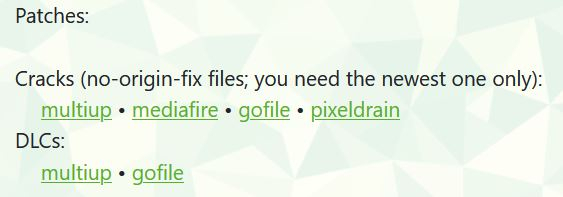 Скачиваем фикс и кидаем его в папку в которой стоит Апдейтер (разархивировать фикс не надо). Именно на нем спотыкается обновление. И всё. Запускаем обновление и ждём завершение. Файлы комплектов скачивать мне не пришлось, он сам справился. Регистрация акка не слетела. Т.е. всё работает.
Ждем еще Ozon и Яндекс.Маркет
Но задумка была интересная...
Да эта настройка в WW криво работает )
Там же написано прям — Download failed (ошибка скачивания). Автор нового Updater-а не обещал поддержку сервера 24/7, так что вероятно стоит попробовать позже. Есть еще вариант обновится через Toolkit, но это уже сами ищите инструкцию и разбирайтесь. Для вас быстрее всего будет скачать торрент со взломанной игрой
Там вышла новая версия sims-4-updater-v2.4.11 но у меня возникает такая же ошибка видимо проблема возникает когда программа пытается найти или установить no-origin-fix-1.120.117.1030-anadius.rar
Всем привет, подскажите, как обновить через патчер версию игры, пожалуйста. Все сделала так, как в инструкции сказано, в итоге ошибки, что для патчера ничего на найдено... Пыталась еще через адаптер, и без впн и с впн, все равно не работает. 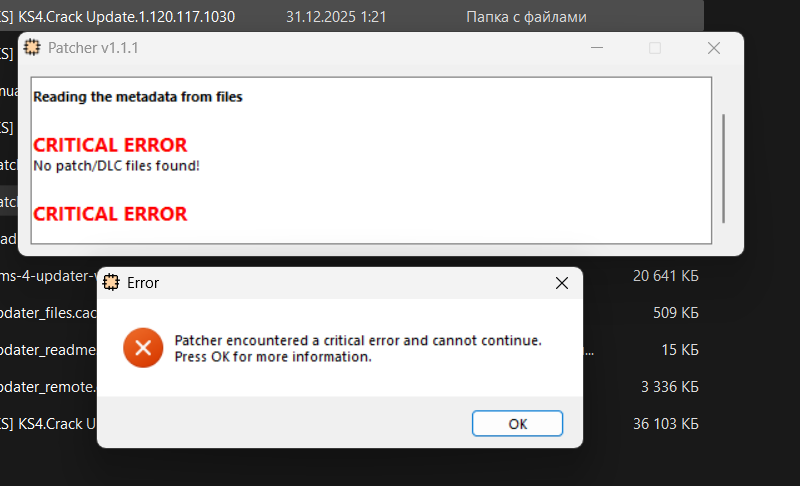 
Ну, во-первых, если заморочиться, то в самом WW можно отрегулировать число повторов циклов анимации, а во-вторых, люди, занимаясь сексом, обычно не меняют позы каждые 3-15 секунд. 
 Всем привет, подскажите, как обновить через патчер версию игры, пожалуйста. Все сделала так, как в инструкции сказано, в итоге ошибки, что для патчера ничего на найдено... Пыталась еще через адаптер, и без впн и с впн, все равно не работает. 
Фишка в самих анимациях, вообще в принципе не понимаю авторов, которые делают анимацию на 90+ секунд при повторе одних и тех же движений через каждые 3-15 секунд, сделал на 3 секунды - так сохрани её 3-х секундной, она на след.переключится в WW как отыграет... наверняка убрал количество повторов
Что-то не то тут с анимациями. Июньские StubbornDevilAnimations размер 49,4 Мб, а ноябрьские 40,8 Мб; Июньский StubbornDevil_rough_animations весит 42,5 а ноябрьский всего 28,6 Мб - выходит, анимаций стало значительно меньше, а не прибавилось. В чем фишка? Или были Патреон, а теперь тут публичные?
Ну, у меня более ранняя версия, стоит уже полтора года и никаких проблем никогда не было. Очень удобно, когда надо много задач симу поставить и не следить за ним какое-то время.
на сайте патреон анимации авторов или нет?
Понравилось, что создаёт отдельную папку "Game-cracked", а не перезаписывает файлы в оригинальной "Game", так что, теперь можно выбирать, в какую, в лицензионную, или в крякнутую игру играть.
Добрый день, буквально на днях будет выложено обновление, полностью без СС. Персонажи черные, т.к. эта версия была создала с использованием сс для макияжа и деталей лица. В обновлении это будет полностью исправлено.
Merci beaucoup ! J'ai mis à jour ma version des Sims 4 (celle d'Anadius) et tout s'est parfaitement déroulé. Bravo !
Thank you so much! I updated my Sims 4 version, which was the one from Anadius, and everything updated perfectly. Well done!
Протестил, работает вроде как новый апдейтер, и даже что-то там до инсталировал при том что у меня вручную все обновы стояли на 1.120 со всеми китами. Пользуйтесь смело, и если вдруг у кого-то апдейтер ошибку выдаст то на ВПН обращайте внимание, отключайте или включайте, пробуйте и так и сяк. У меня апдейтер начал работать после того как я выключил ВПН. 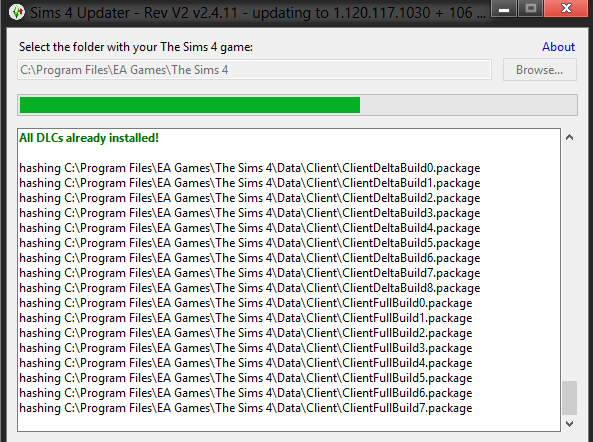 P.S. Всех с наступающим Новым Годом!
|
|

